TP-LINK: Wi-Fi nu funcționează. Router-ul nu distribuie rețeaua Wi-Fi
Problemele legate de activitatea rețelei Wi-Fi pot fi găsite nu numai pe routerele TP-LINK. Dar, în mod specific, în acest articol, vom încerca să-i dau seama cu aceste routere. Luați în considerare motivele posibile pentru care rețeaua Wi-Fi nu poate funcționa și de ce routerul TP-LINK nu distribuie Wi-Fi. Dacă mai precis, vom încerca să ne ocupăm de astfel de probleme:
- Routerul este pornit și rulează, dar dispozitivele nu văd rețeaua Wi-Fi. Adică, routerul nu îl distribuie.
- Când routerul TP-LINK distribuie Wi-Fi, dar Internetul nu funcționează.
Cu o a doua problemă atunci când Wi-Fi este, dar Internetul nu funcționează, am înțeles deja în articol și. Vedeți aceste articole, există toate informațiile necesare pentru rezolvarea acestor probleme.
Ei bine, și dacă laptopurile, tabletele, smartphone-urile și alte dispozitive nu văd deloc Wi-Fi, atunci căutați cauza, aveți nevoie de primul lucru în router. Vom vedea acum.
Acest articol este potrivit pentru toate TP-Link: TL-WR741N, TL-WR841N, TL-WR1043nd etc.
Ce se întâmplă dacă routerul TP-LINK nu distribuie Wi-Fi?
Fac primul:
- Asigurați-vă că Wi-Fi este pe dispozitiv. Dacă vedeți rețeaua vecinilor dvs. și nu, vedeți acest articol în continuare. Dacă rețeaua Wi-Fi nu este afișată, de exemplu, pe telefon, și pe computer sau tableta este, consultați articolul Modificați canalul.
- Dacă routerul este nou, tocmai ați cumpărat-o, rețeaua va avea un nume standard. Pur și simplu puteți vedea imediat printre alte rețele wireless ale vecinilor dvs. Încercați să opriți routerul și să vedeți ce rețea va dispărea. Sau, pur și simplu configurați routerul cu cablu.
- Reporniți routerul.
Dacă problema rămâne:
Asigurați-vă că routerul este pornit. Dacă l-ați transformat pe ieșire, și indicatorul de alimentare nu este aprins, este posibil ca alimentarea să fie oprită cu butonul de pe routerul în sine. Dacă este un astfel de buton. De obicei, este semnat On / off..
TP-Link poate să nu distribuie Wi-Fi deoarece rețeaua fără fir poate fi dezactivată. Peste butonul de pe routerul în sine. Nu toate modelele au astfel de butoane. Uită-te cu atenție pe router. Un astfel de buton este de obicei semnat Wifi Și încastrate în carcasă. Îl puteți trage cu ceva ascuțit. Acesta este modul în care se face pe TP-LINK TL-MR3220:

Faceți clic pe acest buton și vedeți dacă rețeaua Wi-Fi apare pe dispozitivele dvs.
Dacă nu, vom verifica setările. Mergeți la setările routerului de pe cablu. Cum să faceți acest lucru, am scris în articolul Nimic complicat: Conectați, introduceți adresa din browser 192.168.1.1 , sau 192.168.0.1 (în funcție de model)Și specificați numele de utilizator și parola. Dacă nu le-au schimbat, atunci admin și admin.
În setări, mergeți la fila Fără fir.. Dacă firmware-ul este în limba rusă, atunci Mod wireless.. Și uită-te cu atenție, dacă sunt instalate în apropierea a două articole: Activați radioul routerului wireless (Porniți difuzarea fără fir a routerului) și Activati \u200b\u200bTransmisia SSID. (Activati \u200b\u200bTransmisia SSID). Dacă nu, instalați și faceți clic pe Salvați. (Salvați). Reporniți routerul.
Apropo, în domeniu Numele rețelei fără fir. (Nume rețea), puteți seta un nou nume pentru rețeaua Wi-Fi, care va realiza TP-Link.
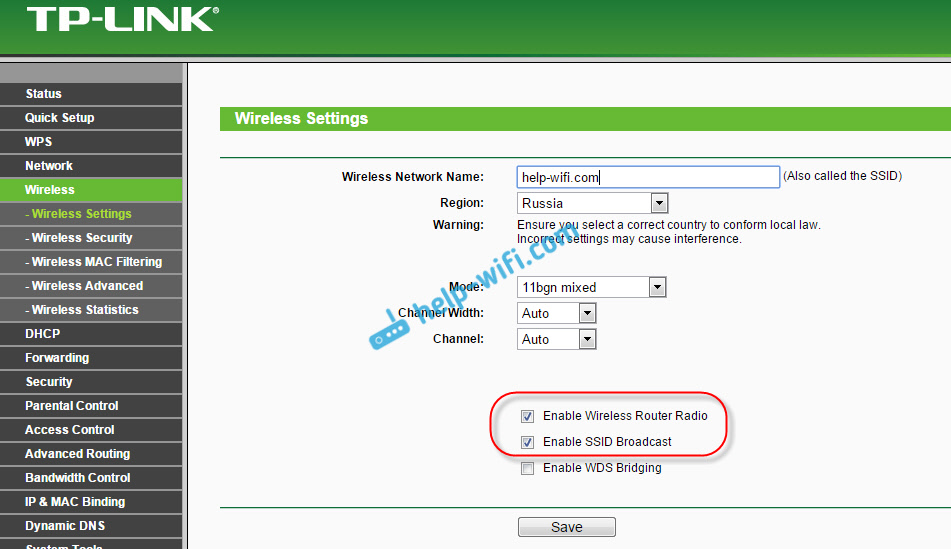
În principiu, toate setările routerului sunt responsabile pentru difuzarea rețelei Wi-Fi și a numelui de rețea.
Este foarte important, după care aveți un router TP-Link a oprit distribuirea Wi-Fi. Poate ceva schimbat sau înființat. Puteți descrie problema dvs. în comentarii. Voi încerca să ajut sfatul. Ei bine, nu uitați împărțite pe soluții, informațiile vor fi utile pentru mulți.
 Cum să faceți o restaurare de urgență a firmware-ului routerului ASUS
Cum să faceți o restaurare de urgență a firmware-ului routerului ASUS Cum să activați Bluetooth (Bluetooth) pe un laptop în Windows 7
Cum să activați Bluetooth (Bluetooth) pe un laptop în Windows 7 Cum se configurează un router Wi-Fi D-Link Dir-615
Cum se configurează un router Wi-Fi D-Link Dir-615 Pe Android nu pornește Wi-Fi: posibilele eșecuri și metode de eliminare
Pe Android nu pornește Wi-Fi: posibilele eșecuri și metode de eliminare Cum se transferă Internetul de la telefon la computer în condiții moderne
Cum se transferă Internetul de la telefon la computer în condiții moderne Distribuția Internetului de la un laptop, rețeaua Wi-Fi este acolo, iar Internetul nu funcționează?
Distribuția Internetului de la un laptop, rețeaua Wi-Fi este acolo, iar Internetul nu funcționează?